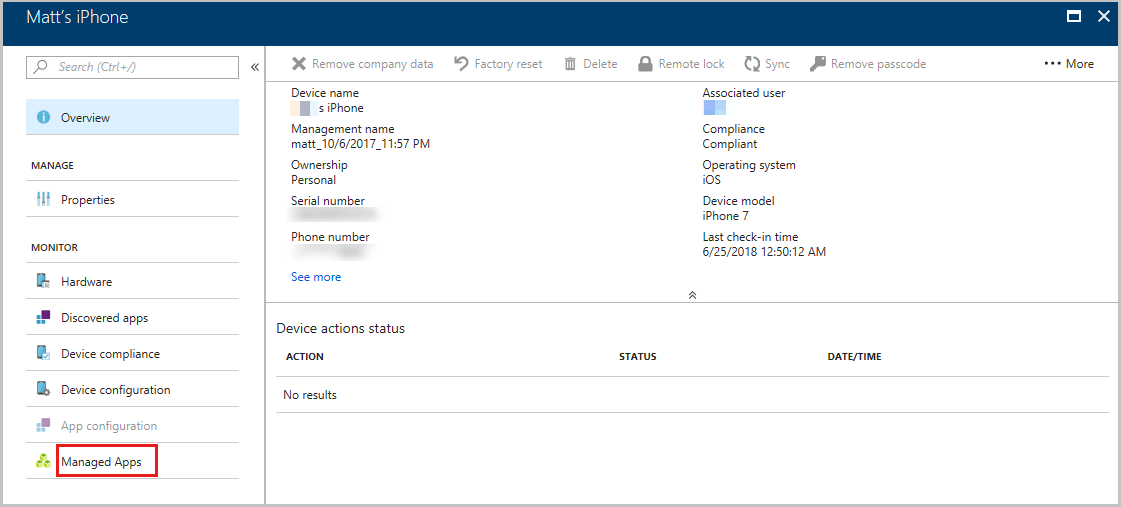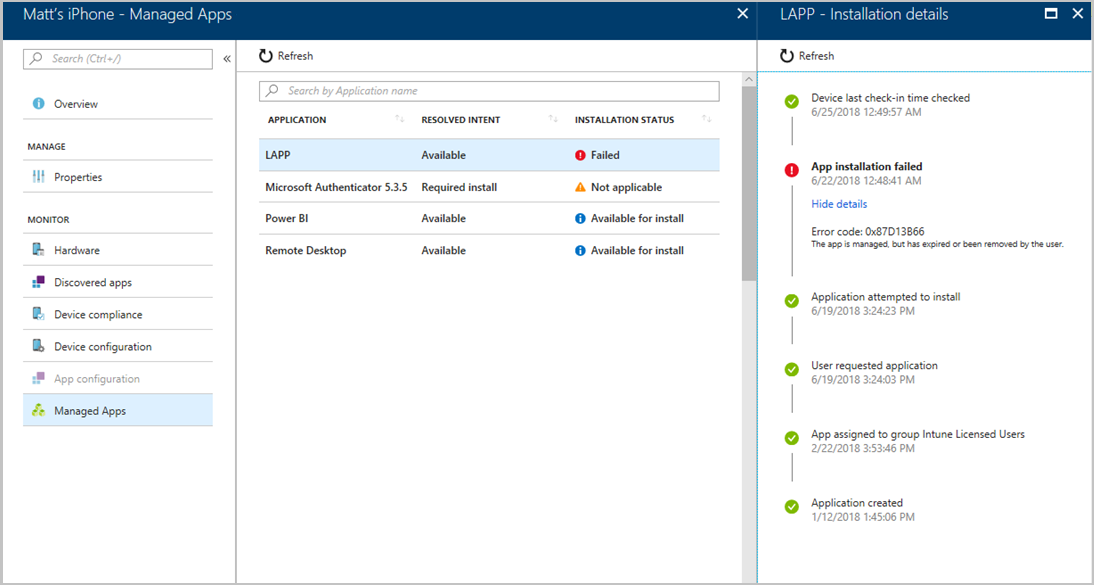Problemen met de installatie van de Intune app oplossen
Dit artikel bevat richtlijnen voor het oplossen van problemen wanneer app-installaties mislukken voor Microsoft Intune beheerde apps. Het deelvenster Intune Problemen oplossen bevat foutdetails, waaronder details over beheerde apps, om u te helpen bij het oplossen van hulpaanvragen van gebruikers. Zie voor meer informatie Gebruik de portal voor probleemoplossing om gebruikers in uw bedrijf te helpen In het deelvenster Beheerde apps vindt u informatie over de end-to-end levenscyclus van een app voor elk afzonderlijk apparaat. U kunt installatieproblemen bekijken, zoals wanneer de app is gemaakt, gewijzigd, gericht en geleverd aan een apparaat.
Opmerking
Zie Intune refetentie over app-installatiefouten voor specifieke informatie over foutcode voor app-installatie.
Zelfhulpdiagnose uitvoeren
Om beheerders te helpen Microsoft Intune te gebruiken, heeft Microsoft diagnostische scenario's ontwikkeld die betrekking hebben op de belangrijkste ondersteuningsonderwerpen en de algemene taken waarvoor beheerders hulp vragen bij de configuratie. Het is belangrijk om te weten dat deze diagnostische gegevens geen wijzigingen kunnen aanbrengen in uw tenant, maar ze bieden wel inzicht in bekende problemen en instructies om deze snel op te lossen.
Opmerking
Deze diagnostische gegevens zijn niet beschikbaar voor GCC High- en DoD-omgevingen of Microsoft 365 beheerd door 21Vianet.
Diagnostische gegevens uitvoeren
Navigeer als beheerder naar de Microsoft 365-beheercentrum. Selecteer in het navigatiedeelvenster Alle>ondersteuningsondersteuning>weergeven & ondersteuning. U kunt ook Help & ondersteuning rechtsonder op de pagina selecteren. Nadat u uw probleem kort hebt beschreven (bijvoorbeeld 'Ik heb hulp nodig bij het implementeren van apps'), bepaalt het systeem of een diagnostisch scenario overeenkomt met uw probleem.
Als de gebruiker een probleem ondervindt met de implementatie van de app op het apparaat, typt u het e-mailadres en selecteert u vervolgens Tests uitvoeren. Nadat de diagnostische controles zijn voltooid en er een configuratieprobleem is gevonden, biedt het systeem stappen om het probleem op te lossen.
Opmerking
Als een diagnose een probleem detecteert en u een oplossing implementeert op basis van de resultaten, kunt u overwegen de diagnose opnieuw uit te voeren om ervoor te zorgen dat het probleem volledig is opgelost.
Scenario's die worden behandeld door diagnostische gegevens
Opmerking
U moet de diagnose uitvoeren als beheerder.
De volgende diagnose is momenteel beschikbaar voor problemen met de implementatie van apps:
| Diagnostische | Beschrijving | Koppelen |
|---|---|---|
| Intune app-implementatie | Deze diagnose helpt bij het identificeren van de oorzaak van het probleem dat de toepassingsimplementatie van een gebruiker niet wordt voltooid vanwege verschillende fouten. | Tests uitvoeren: Intune app-implementatie |
Informatie over het oplossen van problemen met apps ophalen
Intune biedt informatie over het oplossen van problemen met apps op basis van de apps die op het apparaat van een specifieke gebruiker zijn geïnstalleerd.
Meld je aan bij het Microsoft Intune-beheercentrum.
Selecteer Problemen oplossen en ondersteuning.
Klik op Gebruiker selecteren om naar het deelvenster Gebruikers selecteren te gaan.
Typ de naam of het e-mailadres van de gebruiker waarvoor u het probleem wil oplossen en klik vervolgens onderaan het deelvenster op Selecteren. De informatie over probleemoplossing voor de gebruiker wordt weergegeven in het deelvenster Problemen oplossen.
Selecteer het apparaat dat u wilt oplossen in de lijst Apparaten.
Selecteer Beheerde apps in het geselecteerde apparaatvenster. Er wordt een lijst met beheerde apps weergegeven.
Selecteer een app in de lijst waarin de installatiestatus een fout aangeeft.
Opmerking
Dezelfde app kan worden toegewezen aan meerdere groepen, maar met verschillende beoogde acties (intenties) voor de app. Een opgeloste intentie voor een app wordt bijvoorbeeld uitgesloten weergegeven als de app wordt uitgesloten voor een gebruiker tijdens de app-toewijzing. Zie Hoe conflicten tussen app-intenties worden opgelost voor meer informatie.
Als er een installatiefout optreedt voor een vereiste app, kunt u of uw helpdesk het apparaat synchroniseren en de app opnieuw installeren.
De foutdetails van de app-installatie geven het probleem aan. U kunt deze details gebruiken om te bepalen welke actie u het beste kunt ondernemen om het probleem op te lossen. Zie Android app-installatiefouten en iOS app-installatiefouten voor meer informatie over het oplossen van problemen met de installatie van apps.
Opmerking
U kunt Problemen oplossen ook rechtstreeks in uw browser openen met deze URL: https://aka.ms/intunetroubleshooting.
De app-installatie van de gebruikersgroep bereikt het apparaat niet
Als u problemen hebt met de installatie van apps, kunt u de volgende acties overwegen:
- Als de app niet wordt weergegeven in de Bedrijfsportal, controleer dan of de app is geïmplementeerd met de intentie Beschikbaar en dat de gebruiker toegang heeft tot de Bedrijfsportal met het apparaattype dat door de app wordt ondersteund.
- Voor Windows BYOD-apparaten moet de gebruiker een Werk-account toevoegen aan het apparaat.
- Controleer of de gebruiker de Microsoft Entra apparaatlimiet overschrijdt:
- Ga naar Microsoft Entra Apparaatinstellingen.
- Noteer de waarde die is ingesteld voor Maximum aantal apparaten per gebruiker.
- Navigeer naar Microsoft Entra gebruikers.
- Selecteer de betreffende gebruiker en klik op Apparaten.
- Als de gebruiker de ingestelde limiet overschrijdt, verwijder dan eventuele verouderde records die niet meer nodig zijn.
- Zorg er voor iOS/iPadOS ADE-apparaten voor dat de gebruiker wordt vermeld als Ingeschreven door gebruiker in het deelvenster Overzicht van Intune-apparaten. Als NA wordt weergegeven, implementeer dan een configuratiebeleid voor de Intune-bedrijfsportal. Zie De Bedrijfsportal-app configureren voor meer informatie.
App-typen die worden ondersteund op ARM64-apparaten
App-typen die worden ondersteund op ARM64-apparaten zijn onder andere:
- Web-apps waarvoor geen beheerde browser hoeft te worden geopend.
- Microsoft Store voor Bedrijven apps of Windows Universal LOB-apps (
.appx) met een van de volgende combinaties vanTargetDeviceFamilyenProcessorArchitectureselementen:TargetDeviceFamilybevat desktop-apps, universele apps en Windows8x-apps. Windows8x-apps zijn alleen van toepassing als Online Microsoft Store voor Bedrijven-apps.ProcessorArchitecturebevat x86-apps, ARM-apps, ARM64-apps en neutrale apps.
- Microsoft Store-apps
- Mobiele MSI LOB-apps
- Win32-apps met de vereiste regel van 32-bit.
- Klik-en-klaar-apps voor Windows Office als 32-bits of x86-architectuur is geselecteerd.
Opmerking
Als u ARM64-apps beter wilt herkennen in de bedrijfsportal, kunt u overwegen ARM64 toe te voegen aan de naam van uw ARM64-apps.
Feedback
Binnenkort beschikbaar: In de loop van 2024 zullen we GitHub-problemen geleidelijk uitfaseren als het feedbackmechanisme voor inhoud en deze vervangen door een nieuw feedbacksysteem. Zie voor meer informatie: https://aka.ms/ContentUserFeedback.
Feedback verzenden en weergeven voor